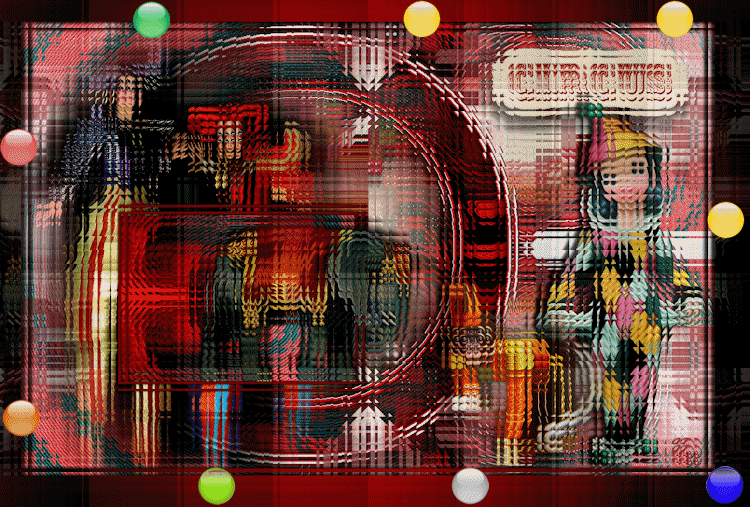
Dit is een animatie les.
De tubes zijn gemaakt door Elisabeth Andringa,
Elisabeth deelt haar tubes hier:
https://groups.google.com/forum/#!forum ... a-psptubes
Speel met de instellingen als dat nodig met de instellingen bij gebruik van andere materialen.
Alle materialen van deze les komen van internet.
Mocht je toch iets herkennen als zijnde van jou,
Neem contact met me op en ik geef je de credits
of vervang het materiaal.
De les is getest door Leontine en Monika.
De materialen kan je downloaden door op het plaatje hieronder te klikken
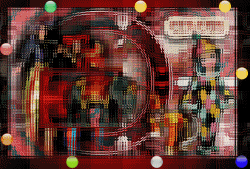
Even ter verduidelijking:
Ik gebruik in mijn lessen de aanduiding spiegelen
en omdraaien.
Spiegelen is Horizontaal spiegelen.
Omdraaien is verticaal spiegelen.
Dit omdat ik het aangepast heb in psp.
Wil jij dit ook?
Kijk dan even op deze pagina:
viewtopic.php?f=24&t=234
Materialen:
Kleuren staaltje,
EMA_Pierrot 1_05-09-2018.jpg,
EMA_Pierrot_1_05-09-2018.png,
Monkey.png,
circus rad.jpg,
part of circus.png
Mask_17_GB_2017.jpg,
acrobats.png,
Circus Elephant.png,
Circusword.png,
Filters:
Unlimited 2.0, Greg’s Factory output,
Unlimited 2.0, Plugins AB04,
Unlimited 2.0., Tile and mirror,
DSB Flux,
Unlimited 2.0, Simple,
Unlimited 2.0, Graphic plus,
Unlimited 2.0., &<Background Designers IV>,
Selecties:Alfa_kanaal_circus_psp image.
Deze openen in psp, de selecties zitten in alfa_kanaal_circus_psp image, volg de tekst in de les
Installeer zonodig je filters.
Zet je voorgrond kleur op kleur 1.
Je achtergrond kleur op kleur 3.
Open je materialen in psp.
Activeer je Alfa_kanaal_circus_psp Image.
1. Selecties, selectie laden/opslaan, selectie laden uit alfakanaal.
Laad selectie 6.
Vul je selectie met je achtergrond kleur (3).
Lagen, nieuwe rasterlaag.
Activeer en kopiëer circus rad.jpg.
Terug naar je afbeelding, bewerken, plakken in selectie.
2. Effecten, insteekfilter Unlimited 2.0, Greg’s Factory output, warp met deze instellingen:
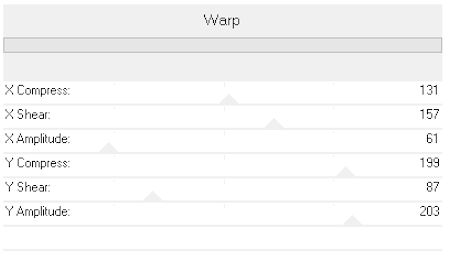
3. Effecten, insteekfilter Unlimited 2.0, Plugins AB04, Circulars standaard. Lagen, samenvoegen, zichtbare lagen samenvoegen.
4. Selecties, selectie laden/opslaan, selectie laden uit alfakanaal.
Laad selectie 1.
Lagen, nieuwe rasterlaag.
Activeer part of circus.png, bewerken, kopiëren.
Bewerken, plakken in selectie.
Lagen, dupliceren.
5. Je voorgrond kleur staat op kleur 1.
Zet je achtergrond kleur op kleur 2
Lagen, nieuwe rasterlaag.
Vul je selectie met je voorgrond kleur (kleur 1.)
Selectie wijzigen inkrimpen met 6 pixels.
Vul je selectie met kleur 2.
Selecties, wijzigen, inkrimpen met 2 pixels.
Klik op je toetsenbord op delete.
6. Selecties wijzigen, uitbreiden met 86 pixels.
Lagen, nieuwe rasterlaag.
Vul je selectie met je achtergrond kleur.
Selecties wijzigen, inkrimpen met 6 pixels.
7. Vul je selectie met je voorgrond kleur.
Selecties wijzigen, inkrimpen met 4 pixels.
Vul met je achtergrond kleur.
Selecties wijzigen, inkrimpen met 4 pixels.
En klik weer op delete op je toetsenbord.
Niets selecteren.
8. Activeer je onderliggende rasterlaag en geef deze de slagschaduw V & H 0, dekking 90, vervagen 30, kleur zwart.
En herhaal deze nog een keer.
Activeer je bovenste rasterlaag.
En geef ook op deze laag de slagschaduw 2 keer.
9. Selecties, selectie laden/opslaan, selectie laden uit alfakanaal.
Laad selectie 6.
Lagen, nieuwe rasterlaag.
Vul deze laag met je achtergrond kleur (kleur 2)
Lagen, nieuwe maskerlaag, uit afbeelding, zoek Mask_17_GB_2017.jpg, vinkje bij luminantie van bron en klik oke.
10. Lagen, samenvoegen, groep samenvoegen.
Effecten, afbeeldings effecten, verschuiving H. Versch. -300, V. Versch.100, vinkje bij aangepast en transparant.
11. Lagen, samenvoegen, zichtbare lagen samenvoegen.
Lagen, dupliceren.
Effecten, afbeeldings effecten, verschuiving H. Versch. -95, V. Versch. 0.
Niets selecteren.
12. Activeer je onderste laag in je lagenpalet.
Effecten, insteekfilter, Unlimited 2.0., Tile and mirror, Mirror & Scaled.
Standaard instellingen.
Activeer je bovenste laag in je lagenpalet.
13. Selecties, selectie laden/opslaan, selectie laden uit alfakanaal.
Laad selectie 2.
Klik op delete op je toetsenbord.
Niets selecteren.
Geef deze laag nog even een slagschaduw. (hij staat nog goed)
14. Lagen, samenvoegen, omlaag samenvoegen.
Zet je gereedschap op Selectie (s), aangepaste selectie
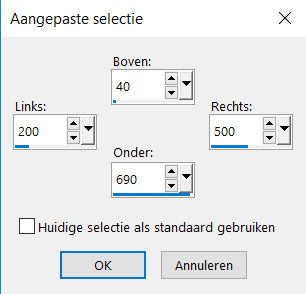
Selecties, laag maken van selectie.
Niets selecteren.
15. Effecten, insteekfilter, DSB Flux, Lineair Transmission,
Slice Size 12,
Offset 6,
Blend 81.
Vinkje bij Horizontaal.
16. Effecten, insteekfilter, Unlimited 2.0, Simple, Pizza slice mirror.
Afbeelding, spiegelen.
Herhaal het filter simple, pizza slice mirror.
Opnieuw afbeelding, spiegelen.
Afbeelding, formaat wijzigen met 50%, geen vinkje bij alle lagen.
17. Effecten, afbeeldings effecten, verschuiving, H. Versch -297, V. Versch.161, vinkje bij aangepast en transparant. Lagen, dupliceren.
Afbeelding, omdraaien.
Lagen, samenvoegen, omlaag samenvoegen.
En opnieuw filter SImple, Pizza slice mirror.
18. Selecties, selectie laden/opslaan, selectie laden uit alfakanaal.
Laad selectie 3.
Klik nu twee keer op delete.
Niets selecteren.
Geef deze laag een slagschaduw, V & H 0, dekking 90, vervagen 3 en zet hem op de kleur 3.
ALs je het mooi vind kan je de slagschaduw herhalen.
Lagen, samenvoegen, zichtbare lagen samenvoegen.
19. Bewerken, kopiëren.
Lagen, nieuwe rasterlaag.
Activeer je gereedschap selecties, aangepaste selectie.
Boven 310, onder 565, links 550 en rechts 900
Bewerken, plakken in selectie.
20. Effecten, insteekfilter Unlimited 2.0, Plugins AB04, Circulars standaard.
Selecties, wijzigen, selectie randen selecteren.
Vinkje bij binnen en anti alias, randbreedte 6.
Zet je achtergrond kleur op kleur 3.
Vul je rand hiermee.
21. Geef je selectie rand een slagschaduw V & H 3, dekking 50, vervagen 5, kleur zwart. Herhaal met V & H op -3.
Niets selecteren.
Afbeelding, spiegelen.
22. Activeer acrobats.png, bewerken, kopiëren.
Terug naar je afbeelding, activeer je onderste laag in je lagenpalet.
Bewerken, plakken als nieuwe laag.
Afbeelding, formaat wijzigen met 95%, geen vinkje bij alle lagen.
Effecten, afbeeldings effecten, verschuiving, H. Versch -263, V. Versch.-34,
23. Activeer nu je bovenste laag in je lagenpalet.
En activeer Circus Elephant.png, bewerken, kopiëren.
Terug naar je afbeelding, bewerken, plakken als nieuwe laag.
Afbeelding, spiegelen.
Afbeelding, formaat wijzigen met 85%, geen vinkje bij alle lagen.
Schuif je olifant nu met zijn voorbenen nog net op de rode rand in het lijstje.
24. Geef de oflifant een slagschaduw V -3, H 6, dekking 80, vervagen 13, kleur zwart. Geef hem nogmaals een slagschaduw, maar nu V -12, H -2, dekking 50, vervagen 3 kleur zwart. Aanpassen, scherpte, verscherpen.
25. Activeer je tekst, Circusword.png.
Afbeelding, 2 keer formaat wijzigen met 50%, geen vinkje bij alle lagen.
Bewerken, kopiëren.
Terug naar je afbeelding, bewerken, plakken als nieuwe laag.
Schuif hem naar voorbeeld bovenaan de les naar de rechter bovenhoek. (voorbeeld bovenaan de les)
26. Effecten, 3d effecten, slagschaduw V 22, H -5, Dekking 50, vervagen 26, kleur zwart.
27. Vervolgens is ons clowntje aan de beurt ( EMA_Pierrot_1_ 05-09-2018.png) . Verwijder Elisabeth’s merknaam.
Bewerken, kopiëren.
Terug naar je afbeelding, bewerken, plakken als nieuwe laag.
28. Afbeelding, formaat wijzigen met 90%.
Geef hem een slagschaduw V -5 & H -12, dekking 70, vervagen 12, kleur zwart.
Zet hem maar netjes aan de rechter zijkant.
29. Activeer nu je Monkey.png, bewerken, kopiëren.
Terug naar je afbeelding, bewerken, plakken als nieuwe laag.
Schuif het aapje net schuin voor het clowntje.
Lagen, samenvoegen, zichtbare lagen samenvoegen.
30. Selecties, selectie laden/opslaan, selectie laden uit alfakanaal.
Laad selectie 6.
Selecties, omkeren.
Lagen, nieuwe rasterlaag.
Vul je selectie met kleur 3.
Lagen, samenvoegen, zichtbare lagen samenvoegen.
Opnieuw selectie omkeren.
Effecten, afbeeldings effecten, naadloze herhaling met deze instellingen:
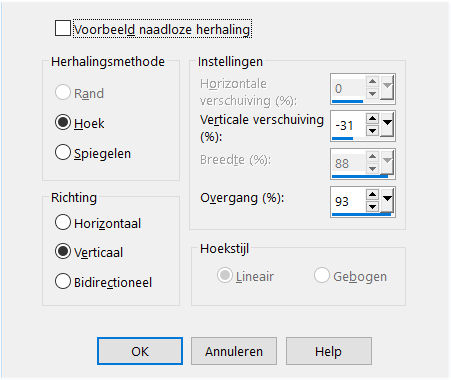
31. Selecties, omkeren.
Lagen, samenvoegen, alle lagen samenvoegen.
(ik weet dat je maar een laag hebt, maar toch moet het anders gaat het niet goed met het filter) Effecten, insteekfilter, Unlimited 2.0, Graphic plus, Spot lite met deze instellingen:
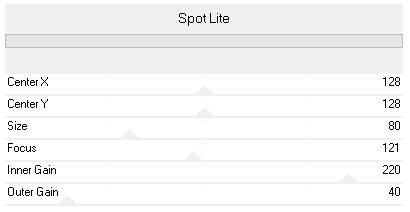
32. Geef je selectie een slagschaduw, hij staat nog goed.
Herhaal de slagschaduw maar nu met V 5 en H 12, de rest blijft zo staan.
Niets selecteren.
Lagen, nieuwe rasterlaag.
Zet op deze laag je naam of handtekening.
Lagen, samenvoegen, omlaag samenvoegen.
dit is Raster 1 Hernoem hem in je lagenpalet als hij bij jou niet zo heet.
We gaan nu beginnen met de lagen voor de Animatie.
33. Lagen Dupliceren.
Hernoem deze laag in je lagenpalet raster 2. Effecten, insteekfilter, unlimited 2.0., &<Background Designers IV>,
sf10 Square Bumps,
Density 30,
Shading 28.
Lagen, dupliceren.
Hernoem deze laag in je lagenpalet raster 3.
34. Effecten, insteekfilter, unlimited 2.0., &<Background Designers IV>, @Splash, Horizontal Refraction 20,
Vertical Refraction 20,
Sand piper 160.
Lagen, dupliceren.
Hernoem deze laag in je lagenpalet raster 4.
35. Selecties, selectie laden/opslaan, selectie laden uit alfakanaal.
Laad selectie 4.
Klik nu op delete op je toetsenbord.
Niets selecteren.
Lagen, dupliceren.
Hernoem deze laag in je lagenpalet raster 5
36. Sluit je 4 onderliggende lagen met het oogje in je lagenpalet, dan zie je even wat er gebeurt, maar je bovenste laag blijft actief. Selecties, selectie laden/opslaan, selectie laden uit alfakanaal.
Laad selectie 5.
Klik nu opnieuw op delete op je toetsenbord.
Niets selecteren.
37. Dupliceer ook deze laag weer. (sluit je onderliggende laag met het oogje in je lagenpalet) Hernoem deze laag in je lagenpalet raster 6.
Selecties, selectie laden/opslaan, selectie laden uit alfakanaal.
Laad selectie 7.
Klik nu opnieuw op delete op je toetsenbord.
Niets selecteren.
38. Activeer raster 2, open hem met het oogje in je lagenpalet.
Lagen, dupliceren.
Lagen, schikken, omhoog.
39. Lagen, dupliceren.
Lagen, schikken, omhoog.
40. Opnieuw lagen, dupliceren.
Lagen, schikken, omhoog.
Open met de oogjes alle lagen.
Activeer de bovenste laag in je lagenpalet. (raster 6)
Lagen, samenvoegen, omlaag samenvoegen.
Hernoem opnieuw in raster 6.
41. Ga een laag naar beneden in je lagenpalet. (raster 5)
En opnieuw, lagen samenvoegen, omlaag samenvoegen.
Hernoem opnieuw in raster 5.
42. Ga een laag naar beneden in je lagenpalet. (raster 4)
En opnieuw, lagen samenvoegen, omlaag samenvoegen.
Hernoem opnieuw in raster 4.
43. Activeer je onderste rasterlaag.
Lagen, dupliceren.
Hernoem in raster 7.
Lagen, schikken, vooraan.
44. Dupliceer deze laag nog een keer en hernoem raster 8.
Activeer je onderste raster.
Lagen, schikken, vooraan.
45. Opnieuw je onderste raster activeren.
En opnieuw lagen, schikken, vooraan.
46. Afbeelding, formaat wijzigen, breedte 750 Pixels, wel een vinkje bij alle lagen.
Bestand, afbeelding, opslaan als:
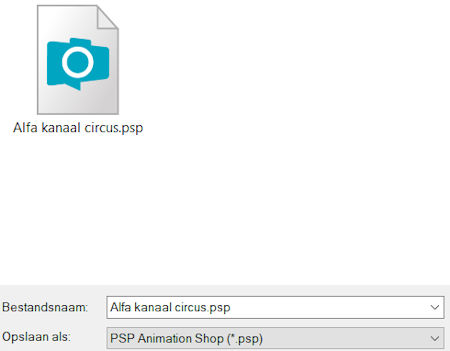
En sla hem op.
Start nu je animatie shop op.
47. Bestand, openen en zoek je net opgeslagen alfa kanaal circus psp op. Open hem in animatie shop.
Bewerken, alles selecteren.
48. Opnieuw bestand openen, zoek nu je animatie ballen.psp op.
En open ook deze in animatie shop.
Je ballen draaien nu alleen nog de verkeerde kant op als je op Beeld, animatie, klikt kan je dat zien.
Dat gaan we nog even verhelpen.
Bewerken, alles selecteren.
Animatie, frame volgorde omkeren.
Bewerken, kopiëren.
49. Activeer nu je afbeelding. (waarvan alle nog steeds blauw zijn (geselecteerd)) En klik op de drie velletjes papier in je bovenbalk

Bewerken, plakken in geselecteerd frame.
Klik onmiddelijk met je muispunt in je frame (niet verschuiven.)
Er komen dan in alle 8 frames ballen aan de rand te staan.
50. Bewerken, alles selecteren.
Animatie, eigenschappen voor frame.
Zet de tijd op 75 en klik ok.
51. Wil je nog even kijken hoe en of hij goed loopt klik nog even op Beeld, animatie. Vind je hem goed lopen, dan gaan we hem opslaan.
Bestand, opslaan als, geef hem een naam, ik heb voor circus gekozen. en klik op opslaan.
ZO klaar is hij.
De les is getest door Leontine, dank je wel meis.

En ook monika is los gegaan dubbelop nog wel.
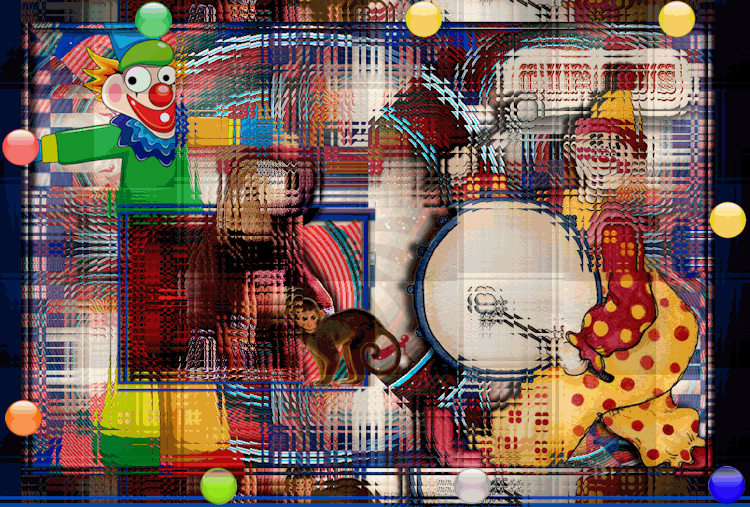
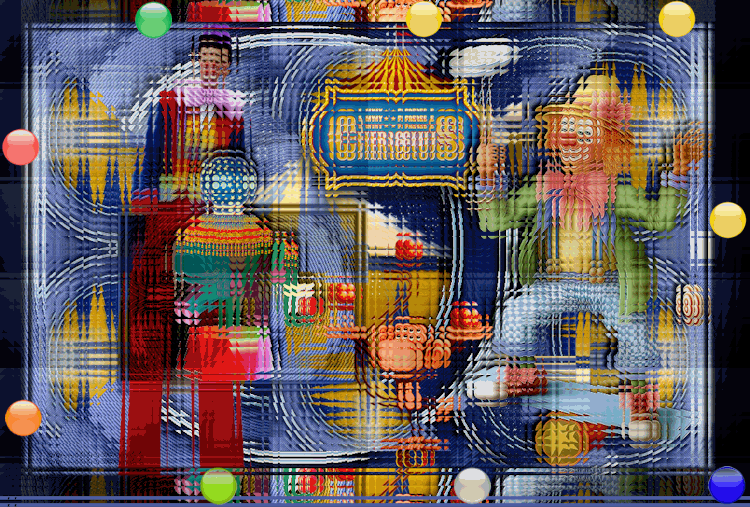
Dames allebei dank jullie wel.